Dell Latitude E6220 laptop Manuel du propriétaire
PDF
Télécharger
Document
Manuel de l'Utilisateur Dell Latitude E6220 Modèle réglementaire P15S Type réglementaire P15S001 Remarques, précautions et avertissements REMARQUE: une REMARQUE indique des informations importantes qui peuvent vous aider à mieux utiliser l'ordinateur. PRÉCAUTION: une PRÉCAUTION vous avertit d'un risque d'endommagement du matériel ou de perte de données si les consignes ne sont pas respectées. AVERTISSEMENT-test: un AVERTISSEMENT signale un risque d'endommagement du matériel, de blessure corporelle, voire de mort. Les informations que contient cette publication sont sujettes à modification sans préavis. ©2011 Dell Inc. Tous droits réservés. La reproduction de ce document, de quelque manière que ce soit, sans l'autorisation écrite de Dell Inc. est strictement interdite. Marques utilisées dans ce document : Dell™, le logo DELL, Dell Precision™, Precision ON™, ExpressCharge™, Latitude™, Latitude ON™, OptiPlex™, Vostro™ et Wi-Fi Catcher™ sont des marques de Dell Inc. Intel®, Pentium®, Xeon®, Core™, Atom™, Centrino® et Celeron® sont des marques déposées d'Intel Corporation aux États-Unis et dans d'autres pays. AMD® est une marque déposée et AMD Opteron™, AMD Phenom™, AMD Sempron™, AMD Athlon™, ATI Radeon™ et ATI FirePro™ sont des marques d'Advanced Micro Devices, Inc. Microsoft®, Windows®, MS-DOS®, Windows Vista®, le bouton Démarrer de Windows Vista et Office Outlook® sont des marques ou des marques déposées de Microsoft Corporation aux États-Unis et dans d'autres pays. Blu-ray Disc™ est une marque appartenant à la Blu-ray Disc Association (BDA) et sous licence pour une utilisation sur des disques et des lecteurs. La marque textuelle Bluetooth® est une marque déposée et appartient à Bluetooth® SIG, Inc. et toute utilisation d'une telle marque par Dell Inc. se fait dans le cadre d'une licence. Wi-Fi® est une marque déposée de Wireless Ethernet Compatibility Alliance, Inc. D'autres marques et noms commerciaux peuvent être utilisés dans cette publication pour faire référence aux entités se réclamant de ces marques et noms ou à leurs produits Dell Inc. rejette tout intérêt exclusif dans les marques et noms ne lui appartenant pas. 2011 — 07 Rev. A01 Table des matières Remarques, précautions et avertissements.............................................2 Chapitre 1: Intervention à l'intérieur de votre ordinateur.......................9 Avant d'intervenir à l'intérieur de votre ordinateur..........................................................9 Outils recommandés.......................................................................................................11 Mise hors tension de l'ordinateur...................................................................................11 Après intervention à l'intérieur de votre ordinateur.......................................................12 Chapitre 2: Pile.............................................................................................13 Retrait de la batterie........................................................................................................13 Installation de la batterie................................................................................................13 Chapitre 3: emplacement pour carte Secure Digital (SD)....................15 Retrait de la carte Secure Digital (SD)............................................................................15 Installation de la carte Secure Digital (SD).....................................................................15 Chapitre 4: ExpressCard.............................................................................17 Retrait de la carte ExpressCard......................................................................................17 Installation de la carte ExpressCard...............................................................................17 Chapitre 5: Subscriber Identity Module (SIM) Card..............................19 Retrait de la carte SIM (Subscriber Identity Module).....................................................19 Installation de la carte SIM (Subscriber Identity Module)..............................................19 Chapitre 6: Cache de fond..........................................................................21 Retrait du cache de fond.................................................................................................21 Installation du cache de fond..........................................................................................21 Chapitre 7: Mémoire...................................................................................23 Retrait de la mémoire......................................................................................................23 Installation de la mémoire...............................................................................................24 Chapitre 8: Disque dur................................................................................25 Retrait du disque dur.......................................................................................................25 Installation du disque dur................................................................................................27 Chapitre 9: Disque dur M-SATA................................................................29 Retrait du disque dur M-SATA........................................................................................29 Installation du disque dur M-SATA.................................................................................30 Chapitre 10: Carte de réseau local sans fil (WLAN)..............................31 Retrait de la carte réseau local sans fil (WLAN).............................................................31 Installation de la carte réseau local sans fil (WLAN).....................................................32 Chapitre 11: Carte haut débit mobile (WWAN) ......................................33 Retrait de la carte réseau étendu sans fil (WWAN).......................................................33 Installation de la carte réseau étendu sans fil (WWAN)................................................34 Chapitre 12: Haut-parleur...........................................................................35 Retrait des haut-parleurs................................................................................................35 Installation des haut-parleurs.........................................................................................36 Chapitre 13: Repose-mains........................................................................37 Retrait du repose-mains..................................................................................................37 Installation du repose-mains...........................................................................................38 Chapitre 14: Module Bluetooth.................................................................39 Retrait du module Bluetooth...........................................................................................39 Installation du module Bluetooth....................................................................................41 Chapitre 15: Clavier.....................................................................................43 Retrait du clavier.............................................................................................................43 Installation du clavier......................................................................................................45 Chapitre 16: Châssis inférieur...................................................................47 Retrait du châssis inférieur.............................................................................................47 Installation du châssis inférieur......................................................................................48 Chapitre 17: Pile bouton.............................................................................49 Retrait de la pile bouton..................................................................................................49 Installation de la pile bouton...........................................................................................50 Chapitre 18: Dissipateur de chaleur.........................................................51 Retrait du dissipateur de chaleur....................................................................................51 Installation du dissipateur de chaleur.............................................................................52 Chapitre 19: Connecteur de l'entrée DC..................................................53 Retrait du connecteur de l'entrée DC.............................................................................53 Installation du connecteur de l'entrée DC......................................................................54 Chapitre 20: Commutateur sans fil............................................................55 Retrait du commutateur sans fil......................................................................................55 Installation du commutateur sans fil...............................................................................56 Chapitre 21: Capteur Hall...........................................................................57 Retrait du capteur Hall....................................................................................................57 Installation du capteur Hall.............................................................................................58 Chapitre 22: Bâti de la carte ExpressCard..............................................59 Retrait du bâti de la carte ExpressCard..........................................................................59 Installation du bâti de la carte ExpressCard...................................................................60 Chapitre 23: Carte système........................................................................61 Retrait de la carte système.............................................................................................61 Installation de la carte système......................................................................................63 Chapitre 24: Bâti de carte à puce.............................................................65 Retrait du bâti de la carte à puce....................................................................................65 Installation du bâti de la carte à puce.............................................................................66 Chapitre 25: Ensemble écran.....................................................................67 Retrait de l'ensemble d'écran.........................................................................................67 Installation de l'ensemble d'écran..................................................................................69 Chapitre 26: Cadre d'écran........................................................................71 Retrait du cadre de l'écran.............................................................................................71 Installation du cadre de l'écran......................................................................................72 Chapitre 27: Panneau d'écran...................................................................73 Retrait du panneau d'écran.............................................................................................73 Installation du panneau d'écran.....................................................................................75 Chapitre 28: caméra....................................................................................77 Retrait de la caméra........................................................................................................77 Installation de la caméra.................................................................................................78 Chapitre 29: Câble de caméra LVDS (Low-Voltage Differential Signaling)......................................................................................................79 Retrait du câble LVDS......................................................................................................79 Installation du câble LVDS..............................................................................................80 Chapitre 30: Charnières d'écran...............................................................81 Retrait des charnières d'écran.......................................................................................81 Installation des charnières d'écran................................................................................83 Chapitre 31: Capot supérieur de l'écran..................................................85 Retrait du capot supérieur d'écran.................................................................................85 Installation du capot supérieur d'écran..........................................................................86 Chapitre 32: Châssis intermédiaire...........................................................87 Retrait du châssis intermédiaire.....................................................................................87 Installation du châssis intermédiaire..............................................................................89 Chapitre 33: Caractéristiques....................................................................91 Caractéristiques techniques...........................................................................................91 Chapitre 34: Configuration du système....................................................97 Présentation de la configuration du système.................................................................97 Accès au programme de configuration du système.......................................................97 Options du Menu de Configuration du Système..............................................................97 Chapitre 35: Diagnostics..........................................................................111 Voyants d'état de l'appareil..........................................................................................111 Voyants d'état de la batterie.........................................................................................111 Codes d'erreur de LED..................................................................................................111 Chapitre 36: Contacter Dell......................................................................113 Contacter Dell................................................................................................................113 8 Intervention à l'intérieur de votre ordinateur 1 Avant d'intervenir à l'intérieur de votre ordinateur Suivez les recommandations de sécurité ci-dessous pour protéger votre ordinateur et vos données personnelles de toute détérioration. Sauf indication contraire, chaque procédure mentionnée dans ce document suppose que les conditions suivantes sont réunies : • • • Vous avez exécuté les étapes de la section Intervention sur votre ordinateur. Vous avez pris connaissance des informations de sécurité fournies avec votre ordinateur. Un composant peut être remplacé ou, si acheté séparément, installé en exécutant la procédure de retrait dans l'ordre inverse. AVERTISSEMENT-test: Avant d'intervenir dans l'ordinateur, lisez les informations de sécurité fournies avec l'ordinateur. D'autres informations sur les meilleures pratiques de sécurité sont disponibles sur la page d'accueil Regulatory Compliance (Conformité réglementaire) accessible à l'adresse www.dell.com/ regulatory_compliance. PRÉCAUTION: La plupart des réparations ne peuvent être effectuées que par un technicien de maintenance agréé. N'effectuez que les opérations de dépannage et les petites réparations autorisées par la documentation de votre produit et suivez les instructions fournies en ligne ou par téléphone par l'équipe de maintenance et d'assistance technique. Tout dommage causé par une réparation non autorisée par Dell est exclu de votre garantie. Consultez et respectez les consignes de sécurité fournies avec votre produit. PRÉCAUTION: Pour éviter une décharge électrostatique, raccordez-vous à la terre à l'aide d'un bracelet antistatique ou en touchant une surface métallique non peinte, par exemple un connecteur sur le panneau arrière de l'ordinateur. PRÉCAUTION: Manipulez avec précaution les composants et les cartes. Ne touchez pas les composants ni les contacts des cartes. Saisissez les cartes par les bords ou par le support de montage métallique. Saisissez les composants, processeur par exemple, par les bords et non par les broches. 9 PRÉCAUTION: Lorsque vous déconnectez un câble, tirez sur le connecteur ou sa languette, mais pas sur le câble lui-même. Certains câbles sont dotés de connecteurs avec dispositif de verrouillage. Si vous déconnectez un câble de ce type, appuyez d'abord sur le verrou. Lorsque vous démontez les connecteurs, maintenez-les alignés uniformément pour éviter de tordre les broches. Enfin, avant de connecter un câble, vérifiez que les deux connecteurs sont correctement orientés et alignés. REMARQUE: La couleur de votre ordinateur et de certains composants peut différer de celle de l'ordinateur et des composants illustrés dans ce document. Avant de commencer à travailler sur l'ordinateur, procédez comme suit pour éviter de l'endommager. 1. Assurez-vous que la surface de travail est plane et propre afin d'éviter de rayer le capot de l'ordinateur. 2. Mettez l'ordinateur hors tension (voir la section Mise hors tension de l'ordinateur). 3. Si l'ordinateur est connecté à une station d'accueil telle qu'un périphérique d'accueil ou une extension de batterie en option, déconnectez-le. PRÉCAUTION: Pour retirer un câble réseau, déconnectez-le d'abord de l'ordinateur, puis du périphérique réseau. 4. Déconnectez tous les câbles externes du système. 5. Eteignez l'ordinateur, déconnectez tous les périphériques qui y sont reliés, puis débranchez-les de leur source d'alimentation. 6. Fermez l'écran et retournez l'ordinateur sur une surface plane. REMARQUE: Pour éviter d'endommager la carte système, vous devez retirer la batterie principale avant de dépanner l'ordinateur. 7. Retirez la batterie principale. 8. Remettez l'ordinateur à l'endroit. 9. Ouvrez l'écran. 10. Appuyez sur le bouton d'alimentation pour raccorder la carte système à la terre. PRÉCAUTION: Pour prévenir tout risque de choc électrique, débranchez toujours l'ordinateur de la prise électrique avant d'ouvrir l'écran. 10 PRÉCAUTION: Avant de toucher un élément dans l'ordinateur, raccordez-vous à la terre en touchant une surface métallique non peinte, telle que le métal à l'arrière de l'ordinateur. Pendant l'intervention, touchez régulièrement une surface métallique non peinte pour éliminer l'électriticé statique qui pourrait endommager les composants. 11. Retirez les ExpressCard ou cartes à puce installées des logements appropriés. Outils recommandés Les procédures mentionnées dans ce document nécessitent les outils suivants : • • • • • un petit tournevis à tête plate un tournevis cruciforme n°0 un tournevis cruciforme n°1 une petite pointe en plastique le CD du programme de mise à jour flash du BIOS Mise hors tension de l'ordinateur PRÉCAUTION: Pour éviter de perdre des données, enregistrez et fermez tous les fichiers ouverts, puis quittez tous les programmes en cours d'exécution avant d'arrêter l'ordinateur. 1. Arrêt du système d'exploitation : • Dans Windows Vista : Cliquez sur Démarrer , puis sur la flèche dans l'angle inférieur droit du menu Démarrer comme indiqué ci-dessous puis cliquez sur Arrêter. • 2. Dans Windows XP : Cliquez sur Démarrer → Arrêter l'ordinateur → Eteindre . L'ordinateur s'éteint à la fin de la procédure d'arrêt du système d'exploitation. Vérifiez que l'ordinateur et tous les périphériques connectés sont hors tension. Si l'ordinateur et les périphériques qui y sont raccordés n'ont pas été mis hors tension automatiquement lors de l'arrêt du système 11 d'exploitation, maintenez le bouton d'alimentation enfoncé pendant environ 4 secondes pour les mettre hors tension. Après intervention à l'intérieur de votre ordinateur Une fois les procédures de réinstallation terminées, n'oubliez pas de brancher les périphériques externes, cartes, câbles, etc. avant de mettre l'ordinateur sous tension. PRÉCAUTION: Pour éviter d'endommager l'ordinateur, utilisez uniquement la batterie conçue pour cet ordinateur Dell spécifique. N'employez pas de batteries conçues pour d'autres ordinateurs Dell. 1. 2. Branchez les périphériques externes, par exemple réplicateur de port, extension de batterie ou périphérique d'accueil, et remettez en place les cartes comme l'ExpressCard, le cas échéant. Branchez les câbles téléphoniques ou de réseau sur l'ordinateur. PRÉCAUTION: Pour connecter un câble réseau, branchez-le d'abord le périphérique du réseau et sur l'ordinateur. 3. 4. 5. 12 Réinstallez la batterie. Branchez l'ordinateur et tous ses périphériques sur leur prise secteur. Mettez l'ordinateur sous tension. Pile 2 Retrait de la batterie 1. 2. Suivre les procédures dans Avant d'intervenir sur l'ordinateur. Faire glisser les deux loquets de la batterie pour les mettre en position de déverrouillage. 3. Retirer la batterie de l'ordinateur. Installation de la batterie 1. 2. 3. Insérer la batterie dans son logement. Faire tourner la batterie vers le bas jusqu'à ce qu'elle s'encliquète en place. Appliquer les procédures indiquées dans la section Après intervention à l'intérieur de votre ordinateur. 13 14 emplacement pour carte Secure Digital (SD) 3 Retrait de la carte Secure Digital (SD) 1. Suivre les procédures dans Avant d'intervenir sur l'ordinateur. 2. Appuyer sur la carte SD pour l'extraire de l'ordinateur. 3. Saisir la carte SD et l'extraire pour la dégager de l'ordinateur. Installation de la carte Secure Digital (SD) 1. 2. Faire coulisser la carte SD dans son slot jusqu'à ce qu'elle s'encliquète en place. Appliquer les procédures indiquées dans la section Après intervention à l'intérieur de votre ordinateur. 15 16 ExpressCard 4 Retrait de la carte ExpressCard 1. 2. Suivre les procédures dans Avant d'intervenir sur l'ordinateur. Appuyer sur la carte ExpressCard pour la dégager de l'ordinateur. 3. Extraire la carte ExpressCard de l'ordinateur. Installation de la carte ExpressCard 1. 2. Faire coulisser la carte ExpressCard dans son logement jusqu'à ce qu'elle s'encliquète en place. Appliquer les procédures indiquées dans la section Après intervention à l'intérieur de votre ordinateur. 17 18 Subscriber Identity Module (SIM) Card 5 Retrait de la carte SIM (Subscriber Identity Module) 1. Suivre les procédures dans Avant d'intervenir sur l'ordinateur. 2. Retirer la batterie. 3. Appuyer sur la carte SIM pour la dégager de l'ordinateur. 4. Saisir la carte SIM et l'extraire pour la dégager de l'ordinateur. Installation de la carte SIM (Subscriber Identity Module) 1. Faire coulisser la carte SIM dans son logement. 2. Installer la batterie. 3. Appliquer les procédures indiquées dans la section Après intervention à l'intérieur de votre ordinateur. 19 20 Cache de fond 6 Retrait du cache de fond 1. Suivre les procédures dans Avant d'intervenir sur l'ordinateur. 2. Retirer la batterie. 3. Desserrer la vis imperdable qui fixe le cache de fond sur l'ordinateur. 4. Faire coulisser le cache de fond vers l'arrière de l'ordinateur et le retirer. REMARQUE: Pour soulever et retirer le cache de fond facilement de l'ordinateur, veillez à faire coulisser d'abord le cache de fond vers l'arrière de l'ordinateur. Installation du cache de fond 1. Positionner le bord du cache de fond sur l'ordinateur, et le faire coulisser sur l'ordinateur.. 2. Serrer la vis pour fixer le cache de fond sur l'ordinateur. 21 REMARQUE: Pour insérer facilement la vis, aligner correctement le cache de fond. 3. 4. 22 Installer la batterie. Appliquer les procédures indiquées dans la section Après intervention à l'intérieur de votre ordinateur. Mémoire 7 Retrait de la mémoire 1. 2. 3. 4. Suivre les procédures dans Avant d'intervenir sur l'ordinateur. Retirer la batterie. Retirer le cache de fond. Séparer en les soulevant les fixation qui maintiennent chaque extrémité du connecteur du module de mémoire jusqu'à ce que le module de mémoire se soulève. 5. Retirer la mémoire. REMARQUE: Le slot DIMM A est le plus proche du processeur. Si une autre mémoire est installée dans le slot DIMM B, répéter les étapes 4 et 5. 23 Installation de la mémoire 1. Insérer la mémoire dans le logement de la mémoire. 2. 3. 4. 5. Appuyer sur les fixations pour fixer le module de mémoire à l'ordinateur. Installer le cache de fond. Installer la batterie. Appliquer les procédures indiquées dans la section Après intervention à l'intérieur de votre ordinateur. 24 Disque dur 8 Retrait du disque dur 1. Suivre les procédures dans Avant d'intervenir sur l'ordinateur. 2. Retirer la batterie. 3. Retirer le cache de fond. REMARQUE: Si vous devez retirer le disque dur pour déposer ensuite un autre composant de l'ordinateur, ne pas retirer le support du disque dur et l'interposeur SATA. REMARQUE: Le Latitude E6220 comporte un disque dur SATA ou M-SATA. 4. Retirer les vis qui fixent le disque dur sur l'ordinateur. 5. Utiliser la languette en Mylar pour soulever le disque dur et le retirer de l'ordinateur. 6. Retirer les vis du support du disque dur. 25 7. Retirer le support du disque dur. 8. Retirer l'interposeur SATA du disque dur ou du disque dur M-SATA. REMARQUE: L'interposeur SATA doit être retiré et installé pendant le remplacement ou l'installation du disque dur. 26 Installation du disque dur 1. Aligner le support du disque dur sur le disque dur. 2. Remettre en place et serrer les vis du support du disque dur de chaque côté. Placer le disque dur dans son logement et le raccorder à la carte système. Serrer les vis pour fixer le disque dur sur l'ordinateur. Installer la batterie. Installer le cache de fond. Appliquer les procédures indiquées dans la section Après intervention à l'intérieur de votre ordinateur. 3. 4. 5. 6. 7. 27 28 Disque dur M-SATA 9 Retrait du disque dur M-SATA 1. 2. 3. 4. Suivre les procédures dans Avant d'intervenir sur l'ordinateur. Retirer la batterie. Retirer le cache de fond. Retirer le disque dur. REMARQUE: Si vous devez retirer le disque dur M-SATA pour retirer ensuite un autre composant dans l'ordinateur, ne pas retirer le support de disque dur et l'interposeur SATA. REMARQUE: Le Latitude E6220 comporte un disque dur SATA ou M-SATA. REMARQUE: L'interposeur SATA doit être retiré et installé pendant le retrait ou l'installation du disque dur M-SATA. 5. Retirer les vis de fixation du disque SSD. 6. Retirer le SSD. 29 Installation du disque dur M-SATA 1. 2. 3. 4. 5. 6. 30 Insérer le disque SSD dans son slot et serrer les vis pour fixer la carte en place. Fixer l'interposeur SATA sur le disque dur M-SATA. Installer le disque dur. Installer le cache de fond. Installer la batterie. Appliquer les procédures indiquées dans la section Après intervention à l'intérieur de votre ordinateur. Carte de réseau local sans fil (WLAN) 10 Retrait de la carte réseau local sans fil (WLAN) 1. Suivre les procédures dans Avant d'intervenir sur l'ordinateur. 2. 3. 4. Retirer la batterie. Retirer le cache de fond. Débrancher les câbles d'antenne de la carte WLAN. REMARQUE: Les câbles d'antenne WLAN sont en couleur unie alors que les câbles d'antenne WWAN sont rayés. 5. Retirer la vis de fixation de la carte WLAN à l'ordinateur. 6. Retirer la carte WLAN de l'ordinateur. 31 Installation de la carte réseau local sans fil (WLAN) 1. 2. 3. 4. 5. 6. 32 Faire coulisser la carte WLAN dans son logement. Raccorder les câbles d'antenne à leurs connecteurs respectifs marqués sur la carte WLAN. Remettre en place et serrer la vis pour fixer la carte WLAN sur l'ordinateur. Installer le cache de fond. Installer la batterie. Appliquer les procédures indiquées dans la section Après intervention à l'intérieur de votre ordinateur. Carte haut débit mobile (WWAN) 11 Retrait de la carte réseau étendu sans fil (WWAN) 1. Suivre les procédures dans Avant d'intervenir sur l'ordinateur. 2. 3. 4. Retirer la batterie. Retirer le cache de fond. Débrancher les câbles d'antenne de la carte WWAN. REMARQUE: Les câbles d'antenne WLAN sont de couleur unie, alors que les câbles d'antenne WWAN sont rayés. 5. Retirer la vis de fixation de la carte WWAN à l'ordinateur. 6. Retirer la carte WWAN de l'ordinateur. 33 Installation de la carte réseau étendu sans fil (WWAN) 1. 2. 3. 4. 5. 6. 34 Faire coulisser la carte WWAN dans son logement. Raccorder les câbles d'antenne à leurs connecteurs respectifs marqués sur la carte WWAN. Serrer la vis pour fixer la carte WWAN à l'ordinateur. Installer le cache de fond. Installer la batterie. Appliquer les procédures indiquées dans la section Après intervention à l'intérieur de votre ordinateur. Haut-parleur 12 Retrait des haut-parleurs 1. 2. 3. 4. Suivre les procédures dans Avant d'intervenir sur l'ordinateur. Retirer la batterie. Retirer le cache de fond. Déconnecter le câble de la carte système. 5. Desserrer les vis imperdables des deux haut-parleurs. 6. Dévisser le câble du haut-parleur de son support et retirer les hautparleurs de l'ordinateur. 35 Installation des haut-parleurs 1. 2. 3. 4. 5. Insérer les haut-parleurs dans leurs logements. Serrer les vis imperdables pour fixer les haut-parleurs. Diriger le câble du haut-parleur le long de son support. Connecter le câble à la carte système. Installer le cache de fond. 6. 7. Installer la batterie. Appliquer les procédures indiquées dans la section Après intervention à l'intérieur de votre ordinateur. 36 Repose-mains 13 Retrait du repose-mains 1. Suivre les procédures dans Avant d'intervenir sur l'ordinateur. 2. Retirer la batterie. 3. Retirer le cache de fond. 4. Retirer les vis de fixation du repose-mains. 5. Débrancher les câbles suivants : • • • lecteur d'empreintes digitales pavé tactile lecteur de cartes à puce sans contact REMARQUE: Le repose-mains comprend un lecteur d'empreintes digitales avec des modules de carte à puce sans contact ou aucun de ceux-ci. 6. Retourner l'ordinateur. En utilisant une pointe en plastique, soulever doucement le coin supérieur gauche du repose-mains. Faire coulisser la pointe en plastique le long de la partie supérieure du repose-mains en 37 libérant toutes les fixations avant de libérer le reste des fixations à gauche, droite, et en bas du repose-mains. 7. Retirer l'ensemble repose-mains de l'ordinateur. Installation du repose-mains. 1. Aligner le repose-mains dans sa position d'origine sur l'ordinateur, et l'encliqueter en place. 2. Connecter les câbles suivants à la carte système : • • • lecteur d'empreintes digitales tablette tactile lecteur de cartes à puce sans contact 3. Remettre en place et serrer les vis pour fixer le repose-mains à l'ordinateur. 4. Installer le cache de fond. 5. Installer la batterie. 6. Appliquer les procédures indiquées dans la section Après intervention à l'intérieur de votre ordinateur. 38 Module Bluetooth 14 Retrait du module Bluetooth 1. 2. 3. 4. 5. Suivre les procédures dans Avant d'intervenir sur l'ordinateur. Retirer la batterie. Retirer le cache de fond. Retirer le disque dur. Retirer la bande de tissu pour déconnecter le câble Bluetooth de la carte système. 6. Retirer la vis de fixation du support Bluetooth. 7. Retirer le support Bluetooth. 39 8. Retirer le module et le câble Bluetooth. 9. Débrancher le câble du module Bluetooth. 40 Installation du module Bluetooth 1. Connecter le module Bluetooth avec son câble. 2. 3. 4. 5. Insérer le module Bluetooth dans son logement.. Positionner le support Bluetooth au sommet du module Bluetooth. Serrer la vis de fixation du support et positionner le module Bluetooth. Raccorder l'autre extrémité du câble Bluetooth à la carte système et la fixer avec la bande de tissu. Installer le disque dur. 6. 7. 8. 9. Installer le cache de fond. Installer la batterie. Appliquer les procédures indiquées dans la section Après intervention à l'intérieur de votre ordinateur. 41 42 Clavier 15 Retrait du clavier 1. 2. 3. 4. 5. Suivre les procédures dans Avant d'intervenir sur l'ordinateur. Retirer la batterie. Retirer le cache de fond. Retirer le repose-mains. Retirer les vis du châssis inférieur. 6. Retourner l'ordinateur. Retirer les vis du clavier. 7. Extraire le clavier et le retourner au dessus de l'écran d'affichage. 43 8. Débrancher le câble du clavier de la carte système. 9. Retirer le clavier de l'ordinateur. 44 Installation du clavier 1. Connecter le câble du clavier à la carte système. 2. 3. 4. 5. 6. 7. Insérer le clavier dans son logement. Remettre en place et serrer les vis pour fixer les charnières de l'affichage. Retourner l'ordinateur et serrer les vis pour fixer le châssis inférieur. Remettre en place et serrer les vis pour fixer le clavier au repose-mains. Installer le cache de fond. Installer la batterie. 8. Appliquer les procédures indiquées dans la section Après intervention à l'intérieur de votre ordinateur. 45 46 Châssis inférieur 16 Retrait du châssis inférieur 1. 2. 3. 4. 5. 6. 7. 8. Suivre les procédures dans Avant d'intervenir sur l'ordinateur. Retirer la carte secure digital (SD). Retirer la batterie. Retirer le cache de fond. Retirer le disque dur. Retirer le module Bluetooth. Retirer les haut-parleurs. Retirer les câbles suivants :. • • • • 9. capteur Hall (1) lecteur d'empreintes digitales (2) pavé tactile (3) lecteur de carte à puce (4) Retirer les vis du châssis inférieur. 47 10. En commençant par l'arrière de l'ordinateur, soulever doucement le châssis de base inférieur et retirer avec précaution l'étiquette du Certificat d'Authenticité (COA) de l'ordinateur avant de soulever l'ensemble du châssis inférieur hors de l'ordinateur. Installation du châssis inférieur 1. Aligner le châssis inférieur sur l'ordinateur et positionner l'étiquette du Certificat d'Authenticité (COA) en appuyant dessus. 2. Serrer les vis pour fixer le châssis inférieur. 3. Raccorder les câbles suivants : • • • • capteur Hall lecteur d'empreintes digitales pavé tactile lecteur de cartes à puce 4. Installer les haut-parleurs. 5. Installer le module Bluetooth. 6. Installer le disque dur. 7. Installer le cache de fond. 8. Installer la batterie. 9. Installer la carte secure digital (SD). 10. Appliquer les procédures indiquées dans la section Après intervention à l'intérieur de votre ordinateur. 48 Pile bouton 17 Retrait de la pile bouton 1. Suivre les procédures dans Avant d'intervenir sur l'ordinateur. 2. Retirer la carte secure digital (SD). 3. Retirer la batterie. 4. Retirer le cache de fond. 5. Retirer le disque dur. 6. Retirer le module Bluetooth. 7. Retirer les haut-parleurs. 8. Retirer le châssis inférieur. 9. Débrancher le câble de la pile bouton de la carte système. 10. Retirer la pile bouton de l'ordinateur. 49 Installation de la pile bouton 1. Connecter le câble de la pile bouton à la carte système. 2. 3. 4. 5. 6. 7. Enfoncer la pile bouton dans son logement. Installer les haut-parleurs. Installer le module Bluetooth. Installer le disque dur. Installer le cache de fond. Installer la batterie. 8. Installer la carte secure digital (SD). 9. Installer le châssis inférieur. 10. Appliquer les procédures indiquées dans la section Après intervention à l'intérieur de votre ordinateur. 50 Dissipateur de chaleur 18 Retrait du dissipateur de chaleur 1. Suivre les procédures dans Avant d'intervenir sur l'ordinateur. 2. Retirer la carte secure digital (SD). 3. Retirer la batterie. 4. Retirer le cache de fond. 5. Retirer le disque dur. 6. Retirer le module Bluetooth. 7. Retirer les haut-parleurs. 8. Retirer le châssis inférieur. 9. Déconnecter le câble du ventilateur de l'UC de la carte système. 10. Desserrer les vis captives du dissipateur de chaleur et retirer la vis du ventilateur de l'UC. 11. Retirer le dissipateur de chaleur et l'ensemble du ventilateur de l'UC. 51 Installation du dissipateur de chaleur 1. 2. 3. 4. Aligner le dissipateur de chaleur et l'ensemble du ventilateur de l'UC. Serrer les vis pour fixer le dissipateur de chaleur et le ventilateur de l'UC. Connecter le câble du ventilateur de l'UC à la carte système. Installer le châssis inférieur. 5. 6. 7. 8. Installer les haut-parleurs. Installer le module Bluetooth. Installer le disque dur. Installer le cache de fond. 9. Installer la batterie. 10. Installer la carte secure digital (SD). 11. Appliquer les procédures indiquées dans la section Après intervention à l'intérieur de votre ordinateur. 52 Connecteur de l'entrée DC 19 Retrait du connecteur de l'entrée DC 1. Suivre les procédures dans Avant d'intervenir sur l'ordinateur. 2. Retirer la carte secure digital (SD). 3. Retirer la batterie. 4. Retirer le cache de fond. 5. Retirer le disque dur. 6. Retirer le module Bluetooth. 7. Retirer les haut-parleurs. 8. Retirer le châssis inférieur. 9. Déconnecter le câble d'alimentation DC de la carte système. 10. Soulever et retirer le connecteur de l'entrée DC de l'ordinateur. 53 Installation du connecteur de l'entrée DC 1. Insertion du connecteur de l'entrée DC dans son logement. 2. 3. 4. 5. 6. 7. Branchement du câble de l'entrée DC à la carte système. Installer le châssis inférieur. Installer les haut-parleurs. Installer le module Bluetooth. Installer le disque dur. Installer le cache de fond. 8. Installer la batterie. 9. Installer la carte secure digital (SD). 10. Appliquer les procédures indiquées dans la section Après intervention à l'intérieur de votre ordinateur. 54 Commutateur sans fil 20 Retrait du commutateur sans fil 1. Suivre les procédures dans Avant d'intervenir sur l'ordinateur. 2. Retirer la carte secure digital (SD). 3. Retirer la batterie. 4. Retirer le cache de fond. 5. Retirer le disque dur. 6. Retirer le module Bluetooth. 7. Retirer les haut-parleurs. 8. Retirer le châssis inférieur. 9. Débrancher le câble du commutateur sans fil de la carte système. 10. Retirer la vis de fixation du commutateur sans fil. 11. Retirer le commutateur sans fil. 55 Installation du commutateur sans fil 1. 2. 3. 4. Insérer le commutateur sans fil dans son logement. Serrer la vis de fixation du commutateur sans fil. Connecter le câble du commutateur sans fil à la carte système. Installer le châssis inférieur. 5. 6. 7. 8. Installer les haut-parleurs. Installer le module Bluetooth. Installer le disque dur. Installer le cache de fond. 9. Installer la batterie. 10. Installer la carte secure digital (SD). 11. Appliquer les procédures indiquées dans la section Après intervention à l'intérieur de votre ordinateur. 56 Capteur Hall 21 Retrait du capteur Hall 1. Suivre les procédures dans Avant d'intervenir sur l'ordinateur. 2. Retirer la carte secure digital (SD). 3. Retirer la batterie. 4. Retirer le cache de fond. 5. Retirer le disque dur. 6. Retirer le module Bluetooth. 7. Retirer les haut-parleurs. 8. Retirer le châssis inférieur. 9. Retirer la vis de fixation du capteur Hall. 10. Retirer le capteur Hall avec son câble. 57 Installation du capteur Hall 1. Insérer le capteur Hall dans son logement. 2. 3. 4. 5. 6. 7. Serrer la vis de fixation du capteur Hall. Installer le châssis inférieur. Installer les haut-parleurs. Installer le module Bluetooth. Installer le disque dur. Installer le cache de fond. 8. Installer la batterie. 9. Installer la carte secure digital (SD). 10. Appliquer les procédures indiquées dans la section Après intervention à l'intérieur de votre ordinateur. 58 Bâti de la carte ExpressCard 22 Retrait du bâti de la carte ExpressCard 1. Suivre les procédures dans Avant d'intervenir sur l'ordinateur. 2. Retirer la carte secure digital (SD). 3. Retirer la batterie. 4. Retirer le cache de fond. 5. Retirer le disque dur. 6. Retirer le module Bluetooth. 7. Retirer les haut-parleurs. 8. Retirer le châssis inférieur. 9. Déconnecter le câble flex de la carte système. 10. Retirer les vis de fixation du bâti de la carte ExpressCard. 11. Faire coulisser à l'extérieur le bâti de la carte ExpressCard. 59 12. Soulever et retirer le bâti de carte ExpressCard de l'ordinateur. Installation du bâti de la carte ExpressCard 1. Faire coulisser le bâti de la carte ExpressCard en place. 2. Serrer les vis pour fixer le bâti de la carte ExpressCard. 3. Connectez le câble flex à la carte système. 4. Installer le châssis inférieur. 5. Installer les haut-parleurs. 6. Installer le module Bluetooth. 7. Installer le disque dur. 8. Installer le cache de fond. 9. Installer la batterie. 10. Installer la carte secure digital (SD). 11. Appliquer les procédures indiquées dans la section Après intervention à l'intérieur de votre ordinateur. 60 Carte système 23 Retrait de la carte système 1. Suivre les procédures dans Avant d'intervenir sur l'ordinateur. 2. Retirer la carte secure digital (SD). 3. Retirer la batterie. 4. Retirer la carte SIM (subscriber identity module). 5. Retirer le cache de fond. 6. Retirer la mémoire. 7. Retirer le disque dur. 8. Retirer la carte réseau local sans fil (WLAN). 9. Retirer la carte réseau étendu sans fil (WWAN). 10. Retirer le module Bluetooth. 11. Retirer les haut-parleurs. 12. Retirer le repose-mains. 13. Retirer le clavier. 14. Retirer le châssis inférieur. 15. Retirer le dissipateur de chaleur. 16. Retirer le connecteur de l'entrée DC. 17. Retirer la pile bouton. 18. Retirer les vis de fixation du support LVDS. 19. Retirer le support LVDS. 61 20. Débrancher le câble LVDS. 21. Retourner l'ordinateur et débrancher les câbles suivants de la carte système : • commutateur sans fil (1) • ExpressCard (2) 22. Retirer les vis de fixation de la carte système. 62 23. Soulever le côté droit de la carte système avec les connecteurs USB et HDMI, et faire sortir les câbles d'antenne sans fil par l'ouverture dans la carte système. 24. Faire coulisser à l'extérieur les connecteurs du côté gauche à partir de leurs ouvertures, et retirer la carte système. Installation de la carte système 1. 2. Insérer les câbles d'antenne sans fil à travers l'ouverture de la carte système. Aligner correctement la carte système, avec les connecteurs eSATA, USB, casque/microphone, et VGA dans les ouvertures. REMARQUE: Les connecteurs gauche et droit doivent s'insérer correctement. Sinon, réajuster la position de la carte système pour les aligner. 3. 4. Serrer les vis de fixation de la carte système. Connecter les câbles suivants à la carte système : • ExpressCard 63 5. 6. 7. 8. 9. 10. 11. 12. 13. 14. 15. 16. 17. 18. 19. 20. 21. 22. 23. 64 • commutateur sans fil Retourner l'ordinateur. Raccorder le câble LVDS à la carte système. Installer le support LVDS et serrer les vis. Installer la pile bouton. Installer le connecteur de l'entrée DC. Installer le dissipateur de chaleur. Installer le châssis inférieur. Installer le clavier. Installer le repose-mains. Installer les haut-parleurs. Installer le module Bluetooth. Installer la carte réseau étendu sans fil (WWAN). Installer la carte réseau local sans fil (WLAN). Installer le disque dur. Installer la mémoire. Installer le cache de fond. Installer la carte SIM (subscriber identity module). Installer la batterie. Installer la carte secure digital (SD). Appliquer les procédures indiquées dans la section Après intervention à l'intérieur de votre ordinateur. Bâti de carte à puce 24 Retrait du bâti de la carte à puce 1. Suivre les procédures dans Avant d'intervenir sur l'ordinateur. 2. Retirer la carte secure digital (SD). 3. Retirer la batterie. 4. Retirer la carte SIM (subscriber identity module). 5. Retirer le cache de fond. 6. Retirer la mémoire. 7. Retirer le disque dur. 8. Retirer la carte réseau local sans fil (WLAN). 9. Retirer la carte réseau étendu sans fil (WWAN). 10. Retirer le module Bluetooth. 11. Retirer les haut-parleurs. 12. Retirer le repose-mains. 13. Retirer le clavier. 14. Retirer le châssis inférieur. 15. Retirer le dissipateur de chaleur. 16. Retirer le connecteur de l'entrée DC. 17. Retirer la pile bouton. 18. Retirer la carte système. 19. Retirer la vis de fixation du bâti de la carte à puce. 65 20. Faire coulisser le bâti de la carte à puce vers l'extérieur et le retirer de l'ordinateur. Installation du bâti de la carte à puce 1. Insérer le bâti de la carte à puce dans son logement. 2. Serrer la vis de fixation du bâti de la carte à puce. 3. Installer la carte système. 4. Installer la pile bouton. 5. Installer le connecteur de l'entrée DC. 6. Installer le dissipateur de chaleur. 7. Installer le châssis inférieur. 8. Installer le clavier. 9. Installer le repose-mains. 10. Installer les haut-parleurs. 11. Installer le module Bluetooth. 12. Installer la carte réseau étendu sans fil (WWAN). 13. Installer la carte réseau local sans fil (WLAN). 14. Installer le disque dur. 15. Installer la mémoire. 16. Installer le cache de fond. 17. Installer la carte SIM (subscriber identity module). 18. Installer la batterie. 19. Installer la carte secure digital (SD). 20. Appliquer les procédures indiquées dans la section Après intervention à l'intérieur de votre ordinateur. 66 Ensemble écran 25 Retrait de l'ensemble d'écran 1. Suivre les procédures dans Avant d'intervenir sur l'ordinateur. 2. Retirer la batterie. 3. Retirer le cache de fond. 4. Retirer le repose-mains. 5. Retirer le clavier. 6. Retirer les vis du châssis inférieur. 7. Débrancher tous les câbles de l'antenne sans fil. 8. Retourner l'ordinateur et le soulever légèrement. Faire sortir les câbles de l'antenne sans fil par l'ouverture dans l'ordinateur, et les dévisser du support. 67 9. Retirer les vis du support LVDS. 10. Retirer le support LVDS. 11. Débrancher le câble LVDS de la carte système. 12. Retirer les vis des charnières. 68 REMARQUE: Tenir fermement l'ensemble d'écran d'une main avant de retirer la dernière vis des charnières. Cela évite de faire tomber l'écran d'affichage et de l'endommager. 13. Retirer l'ensemble d'écran de l'ordinateur. Installation de l'ensemble d'écran. 1. 2. 3. 4. 5. Aligner les charnières d'écran sur l'ordinateur. Remettre en place et serrer les vis sur les charnières. Raccorder le câble LVDS à la carte système. Installer le support LVDS et remettre en place et serrer les vis de fixation. Insérer les câbles d'antenne sans fil dans le support. Soulever légèrement l'arrière de l'ordinateur et insérer les câbles d'antenne sans fil à travers 69 l'ouverture dans l'ordinateur. Tirer les câbles d'antenne en dehors du châssis inférieur. 6. Retourner l'ordinateur. Raccorder les câbles d'antenne sans fil à leurs modules respectifs. 7. Remettre en place et serrer les vis sur le châssis inférieur. 8. Installer le clavier. 9. Installer le repose-mains. 10. Installer le cache de fond. 11. Installer la batterie. 12. Appliquer les procédures indiquées dans la section Après intervention à l'intérieur de votre ordinateur. 70 Cadre d'écran 26 Retrait du cadre de l'écran 1. 2. 3. Suivre les procédures dans Avant d'intervenir sur l'ordinateur. Retirer la batterie. En utilisant une pointe en plastique, soulever à partir de l'angle supérieur gauche du cadre de l'écran. Faire coulisser la pointe en plastique le long du côté supérieur du cadre avant de se déplacer vers la gauche pour libérer toutes les attaches. REMARQUE: Veiller à détacher soigneusement la partie inférieure du cadre de l'écran de l'ensemble d'écran, étant donné que la partie inférieure du cadre est fermement fixée par des attaches et une bande adhésive. 4. Retirer le cadre décran. 71 Installation du cadre de l'écran 1. 2. 3. 4. 72 Fixer le cadre de l'écran à l'ensemble d'affichage et les aligner sur l'ordinateur. Appuyer le long de la partie inférieure du cadre avant de le déplacer vers la gauche, la droite et le haut, jusqu'à ce que toutes les attaches soient en place. Installer la batterie. Appliquer les procédures indiquées dans la section Après intervention à l'intérieur de votre ordinateur. Panneau d'écran 27 Retrait du panneau d'écran 1. 2. 3. 4. Suivre les procédures dans Avant d'intervenir sur l'ordinateur. Retirer la batterie. Retirer le cadre d'écran. Retirer les vis du panneau d'écran. 5. Faire tourner le panneau d'écran au-dessus du clavier. 6. Détacher la bande adhésive qui fixe la connexion LVDS au panneau d'écran. 73 7. Débrancher le câble LVDS du panneau d'écran. 8. Retirer le panneau d'écran de l'ordinateur. 74 Installation du panneau d'écran 1. Positionner le panneau d'écran au sommet du clavier. 2. Raccorder le câble LVDS au panneau d'écran et fixer la bande adhésive pour assurer la connexion. Faire tourner le panneau d'écran vers le haut dans son logement. Remettre en place et serrer les vis pour fixer les charnières d'affichage. Installer le cadre d'écran. Installer la batterie. Appliquer les procédures indiquées dans la section Après intervention à l'intérieur de votre ordinateur. 3. 4. 5. 6. 7. 75 76 caméra 28 Retrait de la caméra 1. 2. 3. Suivre les procédures dans Avant d'intervenir sur l'ordinateur. Retirer la batterie. Retirer le cadre décran. REMARQUE: L'ordinateur comporte une caméra avec un module de microphone ou un module de microphone seul. Celui-ci réside dans le même slot. 4. Débrancher le câble du module de la caméra et/ou du microphone. 5. Retirer la vis de fixation du module. 6. Retirer la caméra et/ou le microphone en débranchant le câble sur le cache supérieur de l'écran. 77 Installation de la caméra 1. 2. 3. 4. 5. 78 Connecter le module de caméra et/ou du microphone à son câble sur le cache supérieur de l'écran. Fixer le module dans son logement et serrer la vis de fixation. Installer le cadre d'écran. Installer la batterie. Appliquer les procédures indiquées dans la section Après intervention à l'intérieur de votre ordinateur. Câble de caméra LVDS (LowVoltage Differential Signaling) 29 Retrait du câble LVDS. 1. Suivre les procédures dans Avant d'intervenir sur l'ordinateur. 2. Retirer la batterie. 3. Retirer le cache de fond. 4. Retirer le repose-mains. 5. Retirer le clavier. 6. Retirer le bloc écran. 7. Retirer le cadre d'écran. 8. Retirer le panneau d'écran. 9. Débrancher l'ensemble câble LVDS/Caméra/Microphone du module de la caméra et/ou du microphone. 10. Détacher l'ensemble câble LVDS/Caméra/Microphone du cache supérieur et le retirer. 79 Installation du câble LVDS. 1. Connecter l'ensemble câble LVDS/Caméra/Microphone au module de la caméra et/ou du microphone. 2. Aligner le câble et le fixer au cache supérieur. 3. Installer le panneau d'écran. 4. Installer le cadre d'écran. 5. Installer l'ensemble d'écran. 6. Installer le clavier. 7. Installer le repose-mains. 8. Installer le cache de fond. 9. Installer la batterie. 10. Appliquer les procédures indiquées dans la section Après intervention à l'intérieur de votre ordinateur. 80 Charnières d'écran 30 Retrait des charnières d'écran 1. Suivre les procédures dans Avant d'intervenir sur l'ordinateur. 2. Retirer la batterie. 3. Retirer le cache de fond. 4. Retirer le repose-mains. 5. Retirer le clavier. 6. Retirer le bloc écran. 7. Retirer le cadre d'écran. 8. Retirer le panneau d'écran. 9. Retirer les vis de fixation des haut-parleurs. 10. Dégager le câble sans fil de l'intérieur de la capsule de charnière. 11. Faire tourner la charnière latéralement jusqu'à ce qu'elle soit libérée. 81 12. Retirer la vis de fixation de la capsule de charnière. 13. Dégager la capsule de charnière de la charnière. Répéter toutes les étapes pour retirer l'autre charnière. 82 Installation des charnières d'écran 1. Faire coulisser la capsule de charnière sur la charnière et serrer la vis de fixation. 2. Faire coulisser les câbles d'antenne sans fil dans la capsule de charnière. 3. Faire coulisser et tourner la charnière sur le cache supérieur de l'écran. 4. Remettre en place et serrer les vis pour fixer la charnière en place. 5. Installer le panneau d'écran. 6. Installer le cadre d'écran. 7. Installer l'ensemble d'écran. 8. Installer le clavier. 9. Installer le repose-mains. 10. Installer le cache de fond. 11. Installer la batterie. 12. Appliquer les procédures indiquées dans la section Après intervention à l'intérieur de votre ordinateur. 83 84 Capot supérieur de l'écran 31 Retrait du capot supérieur d'écran 1. 2. 3. 4. 5. 6. 7. 8. 9. 10. 11. 12. Suivre les procédures dans Avant d'intervenir sur l'ordinateur. Retirer la batterie. Retirer le cache de fond. Retirer le repose-mains. Retirer le clavier. Retirer le panneau d'écran. Retirer le cadre d'écran. Retirer le panneau d'écran. Retirer la caméra et le microphone. Retirer le câble LVDS. Retrait des charnières d'écran. Retrait du capot d'écran 85 Installation du capot supérieur d'écran 1. 2. 3. 4. 5. 6. 7. 8. 9. 10. 11. 12. 86 Remettre en place le capot supérieur d'écran. Installer les charnières d'écran. Installer le câble LVDS. Installer la caméra et le microphone. Installer le panneau d'écran. Installer le cadre d'écran. Installer l'ensemble d'écran. Installer le clavier. Installer le repose-mains. Installer le cache de fond. Installer la batterie. Appliquer les procédures indiquées dans la section Après intervention à l'intérieur de votre ordinateur. Châssis intermédiaire 32 Retrait du châssis intermédiaire 1. Suivre les procédures dans Avant d'intervenir sur l'ordinateur. 2. Retirer la carte secure digital (SD). 3. Retirer la carte ExpressCard. 4. Retirer la batterie. 5. Retirer la carte SIM (subscriber identity module). 6. Retirer le cache de fond. 7. Retirer la mémoire. 8. Retirer le disque dur. 9. Retirer la carte réseau local sans fil (WLAN). 10. Retirer la carte réseau étendu sans fil (WWAN). 11. Retirer le module Bluetooth. 12. Retirer les haut-parleurs. 13. Retirer le repose-mains. 14. Retirer le clavier. 15. Retirer le châssis inférieur. 16. Retirer le dissipateur de chaleur. 17. Retirer le connecteur de l'entrée DC. 18. Retirer le commutateur sans fil. 19. Retirer le capteur Hall. 20. Retirer le bâti de carte ExpressCard. 21. Retirer la carte système. 22. Retirer le bâti de carte à puce. 23. Retirer le bloc écran. 24. Retirer le châssis intermédiaire. 87 88 Installation du châssis intermédiaire 1. Installer le châssis intermédiaire. 2. Installer l'ensemble d'écran. 3. Installer le bâti de carte à puce. 4. Installer la carte système. 5. Installer le bâti de la carte ExpressCard. 6. Installer le capteur Hall. 7. Installer le commutateur sans fil. 8. Installer le connecteur de l'entrée DC. 9. Installer le dissipateur de chaleur. 10. Installer le châssis inférieur. 11. Installer le clavier. 12. Installer le repose-mains. 13. Installer les haut-parleurs. 14. Installer le module Bluetooth. 15. Installer la carte réseau étendu sans fil (WWAN). 16. Installer la carte réseau local sans fil (WLAN). 17. Installer le disque dur. 18. Installer la mémoire. 19. Installer le cache de fond. 20. Installer la carte SIM (subscriber identity module). 21. Installer la batterie. 22. Installer la carte ExpressCard. 23. Installer la carte secure digital (SD). 24. Appliquer les procédures indiquées dans la section Après intervention à l'intérieur de votre ordinateur. 89 90 33 Caractéristiques Caractéristiques techniques REMARQUE: Les offres proposées peuvent varier selon les pays. Les caractéristiques suivantes se limitent à celles que la législation impose de fournir avec l'ordinateur. Pour plus d'informations sur la configuration de votre ordinateur, cliquez sur Démarrer → Aide et support et sélectionnez l'option qui permet d'afficher les informations relatives à votre ordinateur. Informations système Chipset Jeu de puces amélioré Intel Mobile QM67 Largeur du bus de la mémoire DRAM 64 bits Flash EPROM SPI 64M bits + 16M bits Bus PCIe Gen1 100 MHz Processeur Types • • • Mémoire cache L3 jusqu'à 4 Mo Fréquence du bus externe 1333 MHz Intel Core i3 series Intel Core i5 series Intel Core i7 series Mémoire Connecteur mémoire deux emplacements SODIMM Capacité de mémoire 1 Go, 2 Go, 4 Go ou 8 Go Type de mémoire SDRAM DDR3 (1333 MHz) Mémoire minimale 2 Go Mémoire maximale 8 Go 91 Audio Type quatre CHDA (Channel High Definition Audio) Contrôleur IDT 92HD90 Conversion stéréo 24 bits (analogique-numérique et numériqueanalogique) Interface : Interne son haute définition Externe connecteur de microphone (entrée), connecteur de casque/haut-parleurs externes stéréo Haut-parleurs deux Amplificateur intégré pour hautparleurs 2 W par canal Contrôles du volume touches de fonction du clavier et menus de programmes Vidéo Type de vidéo intégrée sur la carte système Bus de données vidéo intégrée Contrôleur vidéo Intel HD Graphics 3000 Mémoire vidéo 512 Mo Communications Adaptateur réseau LAN Ethernet 10/100/1000 Mbits/s Sans fil interne WLAN et WWAN Ports et connecteurs Audio un connecteur de microphone, casque stéréo/ connecteur de haut-parleurs Vidéo • • 92 un connecteur VGA à 15 broches un connecteur HDMI à 19 broches Ports et connecteurs Adaptateur réseau un connecteur RJ-45 USB deux connecteurs USB 2.0 4 broches, un connecteur eSATA/USB 2.0 Lecteur de carte mémoire Lecteur de carte mémoire 3 en 1 Carte à puce sans contact Cartes à puce et technologies prises en charge ISO14443A : 106 Kbits/s, 212 Kbits/s, 424 Kbits/ s et 848 Kbits/s ISO14443B : 106 Kbits/s, 212 Kbits/s, 424 Kbits/ s et 848 Kbits/s ISO15693 HID iClass FIPS201 NXP Desfire Écran Type Écran WLED Taille 12,5 pouces haute définition (HD) Dimensions : Hauteur présentation avec support 300,40 mm (11,83 pouces) présentation 290,50 mm (11,44 pouces) Largeur présentation avec carte de circuit imprimé 179,50 mm (7,06 pouces) présentation 168,80 mm (6,65 pouces) Diagonale 317,50 mm (12,50 pouces) Zone active (X/Y) 276,61 mm x 155,52 mm Résolution maximale 1366 x 768 avec 262 K couleurs Luminance maximale 200 nits Angle de fonctionnement de 0° (fermé) à 135° 93 Écran Fréquence d’affichage 60 Hz Angles minimum de visualisation : Horizontal +/- 40° Vertical +10°/-30° Taille de pixel 0,2265 mm Clavier Nombre de touches Etats-Unis : 86 touches Royaume-Uni : 87 touches Brésil : 87 touches Japon : 90 touches Disposition QWERTY/AZERTY/Kanji Tablette tactile Zone active Axe des X 80 mm Axe des Y 40,30 mm Batterie Type • • 3 cellules (30 WHr) lithium ion "intelligente" 6 cellules (60 WHr) lithium ion "intelligente" Dimensions : 3 cellules Profondeur 29,97 mm (1,18 pouce) Hauteur 19,8 mm (0,78 pouce) Largeur 208 mm (8,19 pouces) 6 cellules Profondeur 94 54,10 mm (2,13 pouces) Batterie Hauteur 20,85 mm (0,82 pouces) Largeur 214 mm (8,43 pouces) Poids : 3 cellules 177 g (0,39 livre) 6 cellules 349 g (0,77 livre) Durée de charge pour une batterie 4 environ 1 heure pour une capacité de 80% et 2 cellules et 6 cellules quand heures pour une capacité de 100%. l'ordinateur est éteint (avec adaptateur 90 W) Tension 11,10 VCC Plage de températures : Fonctionnement de 0° C à 35° C (de 32° F à 95° F) À l'arrêt de –40 °C à 65 °C (de –40° F à 149° F) Pile bouton Pile bouton au lithium 3 V CR2032 Adaptateur secteur Type 65 W et 90 W Tension d'entrée de 100 VCA à 240 VCA Courant d'entrée (maximal) 1,50 A Fréquence d'entrée de 50 Hz à 60 Hz Alimentation de sortie 65 W / 90 W Courant de sortie 65 W 3,34 A (continu) 90 W 4,62 A (continu) Tension de sortie nominale 19,5 +/– 1 VCC Plage de températures : Fonctionnement de 0° C à 40° C (de 32° F à 104° F) À l'arrêt de –40 °C à 70 °C (de –40 °F à 158 °F) 95 Caractéristiques physiques Hauteur 24,65 mm (0,97 pouces) Largeur 309 mm (12,16 pouces) Profondeur 226,00 mm (8,89 pouces) Poids (minimum) 1,43 kg (3,15 livres) Conditions environnementales Température : Fonctionnement de 0° C à 35° C (de 32° F à 95° F) Entreposage de –40 °C à 65 °C (de –40° F à 149° F) Humidité relative (maximale) : Fonctionnement de 10 % à 90 % (sans condensation) Entreposage de 5 % à 95 % (sans condensation) Altitude (maximale) : Fonctionnement de –15,20 m à 3048 m (de –50 pieds à 10 000 pieds) À l'arrêt de –15,20 m à 10 668 m (de –50 pieds à 35 000 pieds) Niveau de contaminants atmosphériques 96 G1, conformément à la norme ISA-S71.04– 1985 Configuration du système 34 Présentation de la configuration du système La configuration du système vous permet de : • modifier les informations de configuration du système après l'ajout, la modification ou le retrait d'un composant dans votre ordinateur. • modifier ou définir des options définissables par l'utilisateur, telles que le mot de passe ; • connaître la quantité de mémoire disponible ou définir le type de disque dur installé. Avant d'utiliser le programme de configuration du système, il est recommandé de noter les informations qui y sont affichées pour pouvoir vous y reporter ultérieurement. PRÉCAUTION: Sauf si vous êtes un utilisateur expert en informatique, ne modifiez pas les réglages de ce programme. Certaines modifications peuvent entraîner un dysfonctionnement de l'ordinateur. Accès au programme de configuration du système 1. Mettre l'ordinateur sous tension (ou le redémarrer). 2. Une invite F2 s'affiche lorsque le logo bleu DELL™ apparaît. 3. Dès que cette invite F2 apparaît, appuyez immédiatement sur <F2>. REMARQUE: L'invite F2 indique que le clavier s'est initialisé. Cette invite peut apparaître très rapidement, et vous devez donc surveiller son affichage, puis appuyer sur <F2> . Si vous appuyez sur <F2> avant l'invite, cette frappe est perdue. 4. si vous attendez trop longtemps et si le logo du système d'exploitation apparaît, patientez jusqu'à ce que le bureau de Microsoft Windows s'affiche. Arrêtez alors votre ordinateur et faites une nouvelle tentative. Options du Menu de Configuration du Système Les sections suivantes décrivent les options du menu pour le programme de configuration du système 97 Général Le tableau suivant décrit les options du menu Général Option Description Informations système Cette section liste les caractéristiques matérielles principales de votre ordinateur. • • • • Informations système Informations relatives à la mémoire Informations relatives au processeur Informations sur les périphériques Informations sur la batterie Affiche l'état de la batterie et le type d'adaptateur secteur connecté à l'ordinateur Séquence d'amorçage Vous permet de modifier l'ordre dans lequel l'ordinateur tente de trouver un système d'exploitation. • • • • • • Lecteur de disquette Disque dur interne Unité de stockage USB Lecteur de CD/DVD/CD-RW Carte NIC intégrée Cardbus NIC Vous pouvez également choisir l'option de liste d'amorçage. Les options sont : • • Date/Heure Existant UEFI Vous permet de modifier la date et l'heure. Configuration du système Le tableau suivant décrit les options du menu Configuration du Système 98 Option Description REMARQUE: Configuration du Système contient les options et les paramètres liés aux périphériques intégrés au système. Selon votre ordinateur et les périphériques installés, les éléments listés dans cette section peuvent apparaître ou pas.. Carte NIC intégrée Vous permet de configurer le contrôleur réseau intégré. Les options sont : • • • Désactivé Activé Activé avec PXE Réglage par défaut: Activé avec PXE Gestion du système Vous permet de contrôler le mécanisme de gestion du système. Les options sont : • • Désactivé DASH/ASF 2.0 Réglage par défaut : DASH/ASF 2.0 Port parallèle Vous permet de configurer le port parallèle sur la station d'accueil. Les options sont : • • • • Désactivé AT PS2 ECP Réglage par défaut : AT Port série Vous permet de configurer le port série intégré. Les options sont : • • • • • Désactivé COM1 COM2 COM3 COM4 Réglage par défaut : COM1 99 Option Description Fonctionnement SATA Vous permet de configurer le contrôleur de disque dur SATA interne. Les options sont : • • • • Désactivé ATA AHCI RAID On Réglage par défaut : RAID On REMARQUE: SATA est configuré pour supporter le mode RAID. Contrôleur USB Vous permet de contrôler le contrôleur USB. Les options sont : • • Activation support d'amorçage Activation port USB externe Réglage par défaut : Activation contrôleur USB et Activation port USB externe Génération intelligente de rapports Ce champ contrôle si des erreurs de disque dur pour les disques intégrés sont rapportées pendant le démarrage du système. Périphériques divers Permet d'activer ou de désactiver les commandes d'affichage suivantes : • • • • • • • Modem interne Microphone Ports eSATA Protection contre la chute du disque dur Baie modulaire ExpressCard Caméra Vous pouvez aussi activer ou désactiver : • • 100 Carte média et 1394 Activer carte média seulement Option Description • Désactiver carte média et 1394 Réglage par défaut : Carte média et 1394. Eclairage du clavier Vous permet de configurer la fonction d'éclairage du clavier. Les options sont : • • • • • Désactivé Niveau de 25% Niveau de 50% Niveau de 75% Niveau de 100% Réglage par défaut : Niveau de 25% Lecteurs Vous permet de configurer les lecteurs SATA intégrés. Les options sont : • • • SATA-0 SATA-4 SATA-5 Réglage par défaut : tous les lecteurs sont activés. Vidéo Le tableau suivant décrit les options du menu Vidéo. Option Description Brillance du LCD Vous permet de régler la brillance de l'écran selon l'alimentation (sur batterie et sur secteur). Sécurité Le tableau suivant décrit les options du menu pour le menu Sécurité Option Description Mot de passe de l'administrateur Permet de définir, modifier ou supprimer le mot de passe de l'administrateur 101 Option Description REMARQUE: Vous devez fixer le mot de passe administrateur avant de déterminer le mot de passe du système ou du disque dur. REMARQUE: L'effacement du mot de passe de l'administrateur efface automatiquement le mot de passe du système et le mot de passe du disque dur. REMARQUE: Les changements réussis de mot de passe prennent effet immédiatement. Réglage par défaut : Non réglé Mot de passe système Permet de définir, modifier ou supprimer le mot de passe du système REMARQUE: Les changements réussis de mot de passe prennent effet immédiatement. Réglage par défaut : Non réglé Mot de passe HDD-0 interne Vous permet de fixer ou de modifier le disque dur interne du système. REMARQUE: Les changements réussis de mot de passe prennent effet immédiatement. Réglage par défaut : Non réglé Ignorer mot de passe Vous permet d'activer ou de désactiver la permission d'ignorer le mot de passe système et HDD interne, quand ils sont déterminés. Les options sont : • • Désactivé Ignorer redémarrage Réglage par défaut : Désactivé 102 Option Description Modifier le mot de passe Vous permet d'activer la permission de désactivation des mots de passe Système et Disque Dur quand le mot de passe administrateur est déterminé. Réglage par défaut : Autoriser les Changements de Mot de Passe Non Administrateur Mot de passe renforcé Vous permet d'appliquer l'option pour toujours choisir des mots de passe renforcés. Réglage par défaut : Désactivé Sécurité TPM Vous permet d'activer le Trusted Platform Module (TPM) pendant le POST. Réglage par défaut : Désactivé Computrace Vous permet d'activer ou de désactiver le logiciel Computrace en option Les options sont : • • • Désactiver (valeur par défaut) Désactiver Activer REMARQUE: Les options Activer et Désactiver activent ou désactivent en permanence la fonction, et aucune autre modification n'est autorisée Réglage par défaut : Désactiver Prise en charge du CPU XD Vous permet d'activer le mode de désactivation d'exécution du processeur. Réglage par défaut : Activer Modifications de configuration non-admin Vous permet de déterminer si des modifications des options de configuration sont autorisées quand un mot de passe Administrateur est réglé. En cas de désactivation, les options de configuration sont verrouilléed par le mot de passe administrateur. 103 Option Description Réglage par défaut : Désactivé Définition du mot de passe Vous permet de déterminer la longueur minimale et maximale des mots de passe Administrateur et Système. Verrouillage de la configuration admin Vous permet d'empêcher les utilisateurs d'entrer dans la configuration quand un mot de passe Administrateur est réglé. Réglage par défaut : Désactivé Performances Le tableau suivant décrit les options du menu Performances Option Description Support multicœur Vous permet d'activer ou de désactiver le support multicœur pour le processeur. Les options sont : • • • Tous 1 2 Réglage par défaut : Tous Intel SpeedStep Vous permet d'activer ou de désactiver la fonction Intel SpeedStep. Réglage par défaut : Activer Contrôle des états C Vous permet d'activer ou de désactiver les états supplémentaires de veille du processeur. Réglage par défaut : les options états C, C3, C6, états améliorés C, et C7 sont activées. CPUID limite Vous permet de limiter la valeur maximum que la fonction CPUID standard du processeur supportera. Réglage par défaut : Activation CPUID Intel TurboBoost 104 Vous permet d'activer ou de désactiver le mode Intel TurboBoost du processeur. Option Description Réglage par défaut : Activer Contrôle HyperThread Vous permet d'activer ou de désactiver l'HyperThreading dans le processeur. Réglage par défaut : Activer Gestion de l'alimentation Le tableau suivant décrit les options du menu Gestion de l'alimentation Option Description Comportement AC Vous permet d'activer ou de désactiver l'allumage automatique de l'ordinateur quand un adaptateur secteur est connecté. Réglage par défaut : Désactivé Allumage auto programmé Vous permet de régler l'heure à laquelle l'ordinateur doit s'allumer automatiquement. Les options sont : • • • Désactivé Chaque jour Jours de semaine Réglage par défaut : Désactivé Support de réveil USB Vous permet de permettre aux périphériques USB de réveiller le système quand il est en veille. Réglage par défaut : Désactivé REMARQUE: Cette fonction est seulement opérationnelle quand l'adaptateur secteur est connecté. Si l'adaptateur secteur est retiré pendant la phase de veille, la configuration du système retire l'alimentation de tous les ports USB pour économiser l'énergie de la batterie. Commande radio sans fil Vous permet d'activer ou de désactiver la fonction qui commute automatiquement 105 Option Description entre les réseaux filaires ou sans fil sans dépendre d'une connexion physique. Réglage par défaut : les options Commande radio WLAN et Commande radio WWAN sont sélectionnées. Réveil LAN/WLAN Ce champ permet à l'ordinateur de s'allumer à partir de l'état éteint quand il est déclenché par un signal LAN spécial ou de l'état d'hibernation quand il est déclenché par un signal LAN sans fil spécial. Le réveil à partir de l'état de veille n'est pas affecté par ce réglage et doit être activé dans le système d'exploitation. Cette fonction ne fonctionne que lorsque l'ordinateur est raccordé au secteur. • • • • Désactivé - Empêche le système d'être mis sous tension lorsqu'il reçoit un signal d'activation du LAN ou d'un LAN sans fil. LAN uniquement - Permet au système d'être mis sous tension par des signaux LAN spéciaux. WLAN uniquement - Permet au système d'être mis sous tension par des signaux WLAN spéciaux. LAN ou WLAN — Permet au système d'être mis sous tension par des signaux LAN ou LAN sans fil spéciaux. Réglage par défaut : Désactivé ExpressCharge Vous permet d'activer ou de désactiver la fonction ExpressCharge. Les options sont : • • Standard ExpressCharge Réglage par défaut : ExpressCharge Comportement du chargeur Vous permet d'activer ou de désactiver. Réglage par défaut : Activer Comportement du POST Le tableau suivant décrit les options du menu Comportement du POST 106 Option Description Avertissements de l'adaptateur Vous permet d'activer ou de désactiver les messages d'avertissement de configuration du système (BIOS) quand vous utilisez certains adaptateurs secteur. Réglage par défaut : Activation Avertissements Adaptateur Pavé numérique (intégré) Vous permet de choisir une ou deux méthodes pour activer le pavé numérique intégré dans le clavier interne. • • Touche Fn seulement Par Num Lk Réglage par défaut : Touche Fn seulement Souris/Pavé tactile Vous permet de définir la façon dont le système traite les entrées par la souris et le pavé numérique. Les options sont : • • • Souris série Souris PS2 Pavé tactile/Souris PS-2 Réglage par défaut : Pavé tactile/PS-2 Activation du verrouillage numérique Vous permet d'activer l'option du verrouillage numérique quand l'ordinateur amorce. Réglage par défaut : Activation du verrouillage numérique Emulation touche Fn Vous permet de régler l'option dans laquelle la touche <Scroll Lock> est utilisée pour simuler la touche <Fn>. Réglage par défaut : Activation Emulation Touche Fn Erreurs clavier Ce champ indique si les erreurs liées au clavier sont rapportées quand il démarre. Touches programmables POST Vous permet d'activer l'affichage des messages d'ouverture de session indiquant la séquence de frappes pour 107 Option Description accéder au menu des options de configuration du système. Réglage par défaut : Activation du Menu Option Démarrage F12 Démarrage rapide Permet d'utiliser l'option pour accélérer le processus de démarrage. Les options sont : • • • Minime Fort Auto Réglage par défaut : Fort Prise en charge de la virtualisation Le tableau suivant décrit les options du menu Prise en charge de la virtualisation Option Description Virtualisation Vous permet d'activer ou de désactiver la fonction de Technologie de Virtualisation. Réglage par défaut : Activation de la Technologie de Virtualization Intel VT pour E/S directes Vous permet d'activer ou de désactiver la Technologie de Virtualisation pour les E/S directes. Réglage par défaut : Désactivé Exécution de confiance Ce champ spécifie si un Measured Virtual Machine Monitor (MVMM) peut utiliser ou non les capacités matérielles additionnelles permises fournies par Intel Trusted Execution Technology. Le TPM, Virtualization Technology, et Virtualization Technology for Direct I/O doivent être activés pour utiliser cette fonctionnalité. Réglage par défaut : Désactivé Sans fil Le tableau suivant décrit les options du menu Sans fil 108 Option Description Commutateur sans fil Permet de déterminer les périphériques sans fil qui peuvent être commandés par le commutateur sans fil. Les options sont : • • • WWAN WLAB Bluetooth Réglage par défaut : toutes les options sont sélectionnées. Activation périphérique sans fil Permet d'activer ou de désactiver les périphériques sans fil. Réglage par défaut : toutes les options sont sélectionnées. Maintenance Le tableau suivant décrit les options du menu Maintenance Option Description Numéro de service Affiche le numéro de service de l'ordinateur. REMARQUE: Si un numéro de service n'a pas été déterminé pour ce système, l'ordinateur affiche automatiquement cet écran quand les utilisateurs entrent dans le BIOS. Il vous est demandé de saisir le numéro de service. Numéro d'inventaire Affiche le numéro d'inventaire. Messages SERR Ce champ commande le mécanisme des messages SERR. Certaines cartes graphiques nécessitent la désactivation du mécanisme des messages SERR. Journaux du système Le tableau suivant décrit les options du menu Journaux du système 109 Option Description Événements du BIOS Vous permet de voir et d'effacer les événements POST de Configuration du Système (BIOS). Evénements DellDiag Vous permet de voir et d'effacer les événements DellDiag. Evénements thermiques Vous permet de voir et d'effacer les événements Thermiques. Evénements d'alimentation électrique Vous permet de voir et d'effacer les événements d'Alimentation. 110 Diagnostics 35 Voyants d'état de l'appareil S'allume lorsque vous allumez l'ordinateur et clignote lorsque l'ordinateur est en mode d'économie d'énergie. S'allume lorsque l'ordinateur lit ou écrit des données. S'allume fixe ou clignote pour indiquer l'état de charge de la batterie. S'allume lorsque le réseau sans fil est activé. S'allume lorsqu'une carte avec la technologie Bluetooth sans fil est activée. Pour éteindre seulement la fonction de la technologie Bluetooth sans fil, effectuer un clic droit sur l'icône dans la zone de notification et sélectionner Désactiver Radio Bluetooth Voyants d'état de la batterie Si l'ordinateur est branché à une prise secteur, le voyant d'état de la batterie fonctionne comme suit : • • • • • Lumière jaune et blanche clignotante — Un adaptateur AC non authentifié ou non supporté et pas de marque Dell est raccordé à votre ordinateur. Lumière jaune clignotante et blanche fixe — Panne temporaire de la batterie et adaptateur AC présent. Lumière jaune clignotante constamment — Panne fatale de la batterie et adaptateur AC présent. Lumière éteinte — Batterie en mode de charge complète et adaptateur AC présent. Lumière blanche allumée — Batterie en mode de charge et adaptateur AC présent. Codes d'erreur de LED Le tableau suivant présente les codes de LED possibles pouvant apparaître quand votre ordinateur est incapable de terminer un autotest d'allumage. 111 LED de diagnostic Description de l'erreur LED LED LED Disque batteri sans fil dur/ e Stocka ge Clignot ant Uni Uni Uni Le microcontrôleur passe les commandes du système au processeur. Ce code persiste si aucun processeur n'est détecté. Clignot ant Uni La mémoire a rencontré une erreur. Clignot Clignot Clignot Un composant de la carte système est défaillant. ant ant ant Clignot Clignot ant ant Uni La carte vidéo empêche le système d'achever un POST. Clignot Clignot ant ant Éteint Le clavier empêche le système d'achever un POST. Clignot ant Clignot Le contrôleur USB a rencontré un problème ant pendant l'initialisation. Uni Clignot ant Éteint 112 Éteint Clignot Clignot Aucun SODIMM n'est installé. ant ant Uni Clignot Le LCD a rencontré un problème pendant ant l'initialisation. Clignot Clignot Le modem empêche le système d'achever un ant ant POST. Contacter Dell 36 Contacter Dell REMARQUE: Si vous ne disposez pas d'une connexion Internet, les informations de contact figurent sur la facture d'achat, le borderau de colisage, la facture le catalogue des produits Dell. Dell propose diverses options d'assistance et de maintenance en ligne et téléphonique. Ces options varient en fonction du pays et du produit et certains services peuvent ne pas être disponibles dans votre région Pour contacter le service commercial, technique ou client de Dell : 1. 2. 3. 4. Visitez le site support.dell.com. Sélectionnez la catégorie d'assistance. Si vous ne résidez pas aux Etats-Unis, sélectionnez le code pays au bas de la page ou sélectionnez Tout pour afficher d'autres choix. Sélectionnez le lien de service ou d'assistance approprié. 113 ">
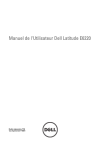
Lien public mis à jour
Le lien public vers votre chat a été mis à jour.